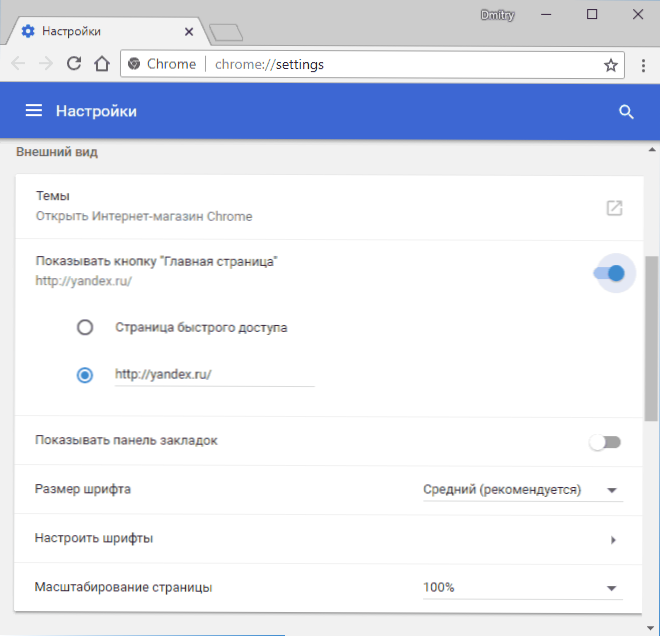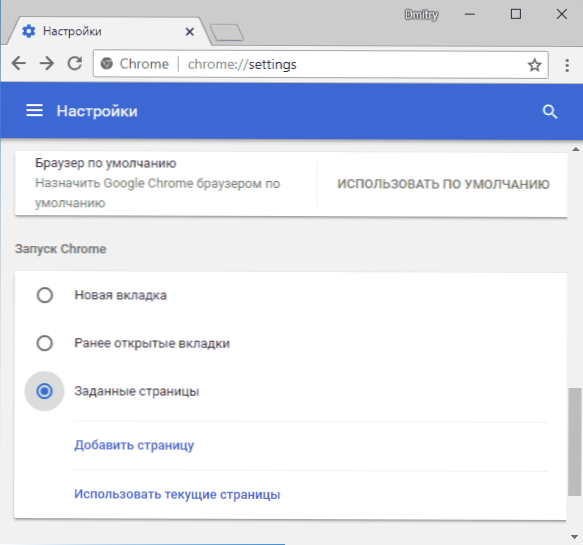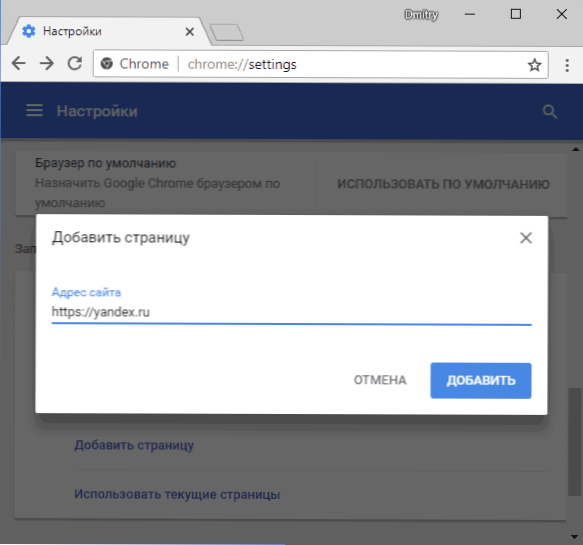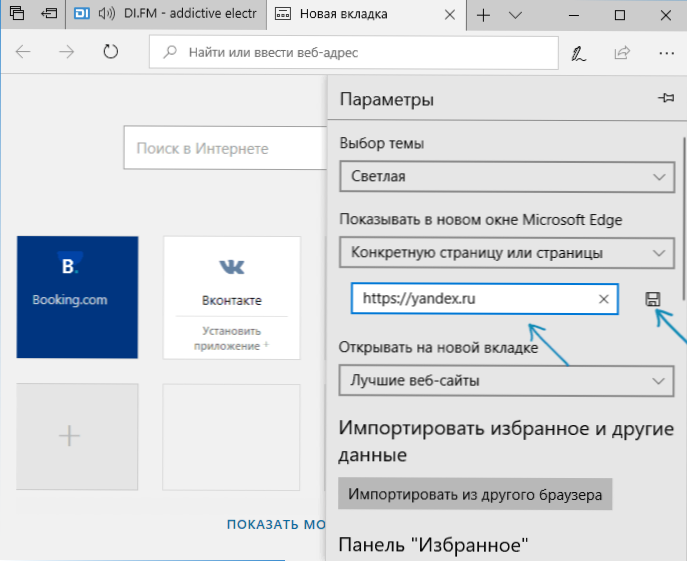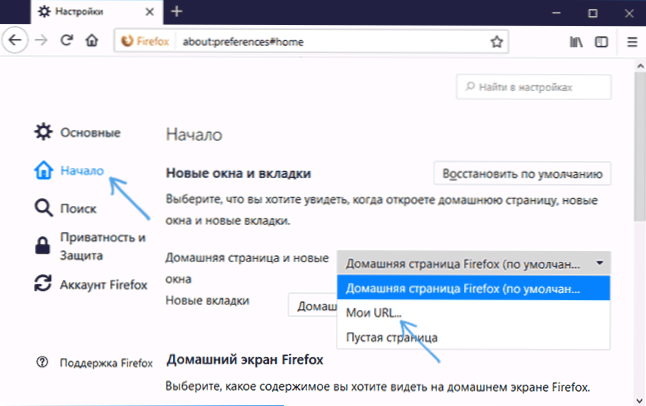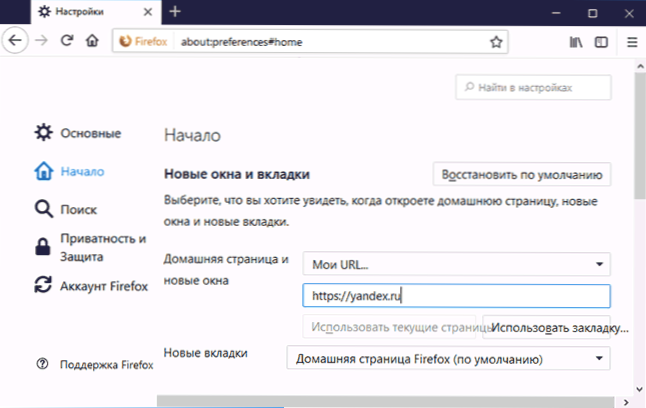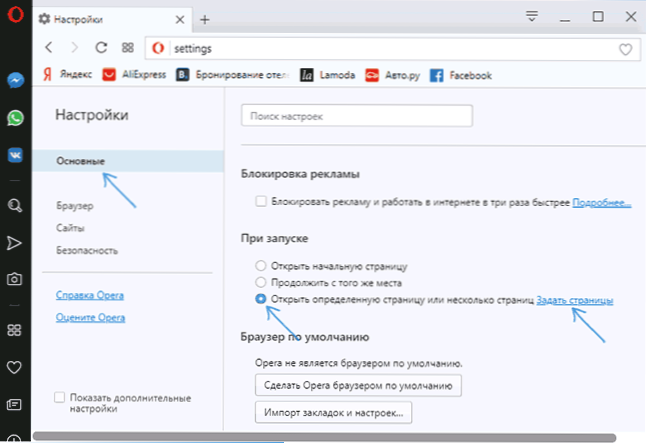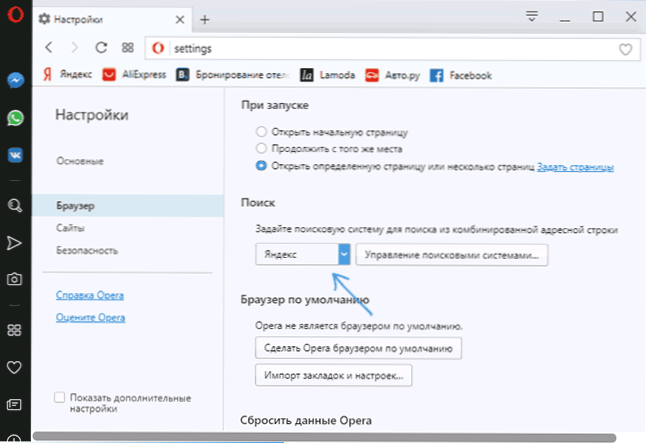Domovskú stránku Yandex môžete manuálne a automaticky vytvoriť v prehliadačoch Google Chrome, Opera, Mozilla Firefox, Microsoft Edge, Internet Explorer alebo iných prehliadačoch. Táto podrobná inštrukcia podrobne opisuje, ako presne nakonfigurovaná úvodná stránka Yandex v rôznych prehliadačoch a čo robiť, ak z nejakého dôvodu nefunguje zmena domovskej stránky.
Domovskú stránku Yandex môžete manuálne a automaticky vytvoriť v prehliadačoch Google Chrome, Opera, Mozilla Firefox, Microsoft Edge, Internet Explorer alebo iných prehliadačoch. Táto podrobná inštrukcia podrobne opisuje, ako presne nakonfigurovaná úvodná stránka Yandex v rôznych prehliadačoch a čo robiť, ak z nejakého dôvodu nefunguje zmena domovskej stránky.
Ďalej popíšeme metódy na zmenu úvodnej stránky na yandex.ru pre všetky hlavné prehliadače a tiež ako nastaviť vyhľadávanie vo formáte Yandex ako predvolené vyhľadávanie a niektoré ďalšie informácie, ktoré môžu byť užitočné v kontexte príslušnej témy.
- Ako urobiť Yandex úvodnú stránku automaticky
- Ako urobiť Yandex úvodnú stránku v prehliadači Google Chrome
- Domovská stránka Yandex v aplikácii Microsoft Edge
- Úvodná stránka Yandex v Mozille Firefox
- Úvodná stránka Yandex v prehliadači Opera
- Úvodná stránka Yandex v programe Internet Explorer
- Čo robiť, ak nie je možné urobiť Yandex úvodnú stránku
Ako urobiť Yandex úvodnú stránku automaticky
Ak máte nainštalovaný prehliadač Google Chrome alebo Mozilla Firefox, potom pri vstupe na stránkuhttps://www.yandex.ru/ V ľavom hornom rohu stránky sa môže zobraziť možnosť "Nastaviť ako domovskú stránku" (nie vždy zobrazená), ktorá automaticky nastaví službu Yandex ako domovskú stránku pre aktuálny prehliadač.
Ak sa takýto odkaz nezobrazí, môžete na začiatok stránky nainštalovať Yandex (v skutočnosti je to rovnaká metóda ako pri používaní hlavnej stránky Yandex):
- Pre Google Chrome -https://chrome.google.com/webstore/detail/lalfiodohdgaejjccfgfmmngggpplmhp (budete musieť potvrdiť inštaláciu rozšírenia).

- Pre Mozilla Firefox -https://addons.mozilla.org/ru/firefox/addon/yandex-homepage/ (musíte toto rozšírenie nainštalovať).
Ako urobiť Yandex úvodnú stránku v prehliadači Google Chrome
Aby sa služba Yandex stala úvodnou stránkou v prehliadači Google Chrome, postupujte podľa týchto jednoduchých krokov:- V ponuke prehliadača (tlačidlo s tromi bodmi vľavo hore) zvoľte "Nastavenia".
- V sekcii Vzhľad začiarknite políčko Zobraziť tlačidlo Domov
- Po začiarknutí tohto políčka sa zobrazí adresa hlavnej stránky a odkaz "Zmeniť", kliknite na ňu a zadajte adresu domovskej stránky Yandex (https://www.yandex.ru/).
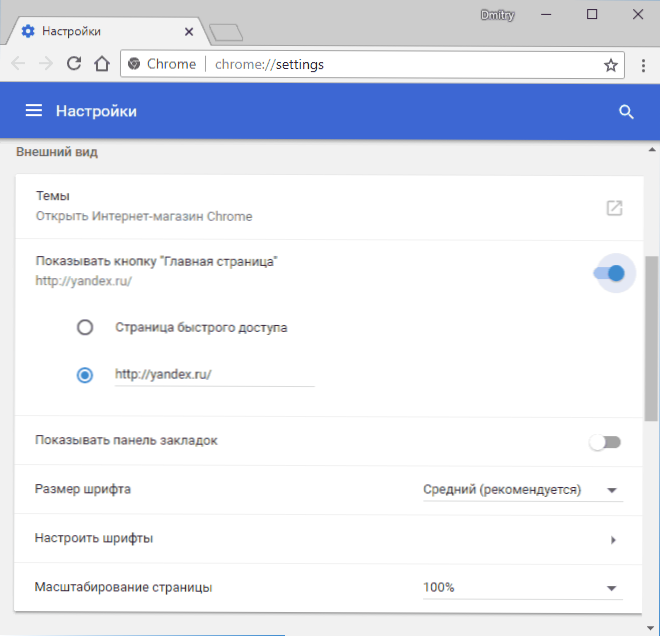
- Ak chcete program Yandex otvoriť aj po spustení prehliadača Google Chrome, prejdite do sekcie Nastavenia pre spustenie prehliadača Chrome, vyberte položku Špecifikované stránky a kliknite na položku Pridať stránku.
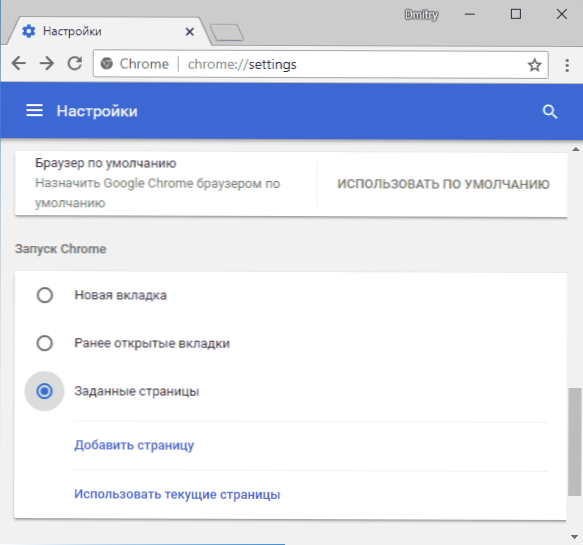
- Počas spúšťania prehliadača Chrome zadajte Yandex ako svoju domovskú stránku.
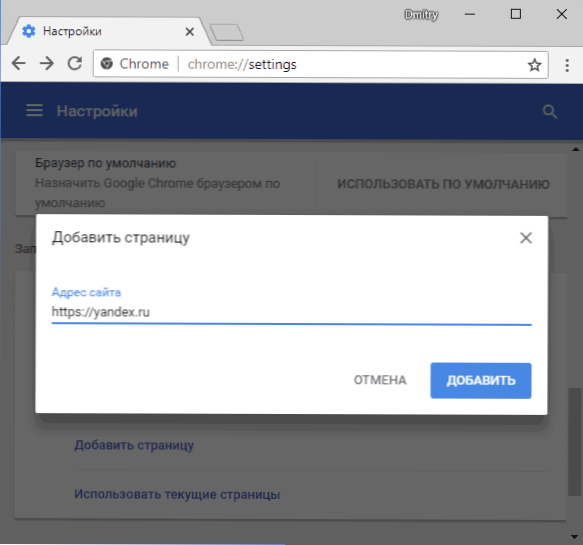
Hotovo! Teraz, keď spustíte prehliadač Google Chrome a tiež kliknutím na tlačidlo prejdete na domovskú stránku, stránka Yandex sa automaticky otvorí.Ak chcete, môžete nastaviť aj Yandex ako predvolené vyhľadávanie v nastaveniach v sekcii "Vyhľadávač".
Užitočné: kombinácia klávesov Alt + domov v prehliadači Google Chrome vám umožní rýchlo otvoriť domovskú stránku na aktuálnej karte prehliadača.
Úvodná stránka Yandex v prehliadači Microsoft Edge
Ak chcete nainštalovať Yandex ako úvodnú stránku v prehliadači Microsoft Edge v systéme Windows 10, postupujte takto:
- V prehliadači kliknite na tlačidlo nastavení (tri body v pravom hornom rohu) a vyberte položku "Parametre".
- V časti "Zobraziť v novom okne Microsoft Edge" vyberte položku "Špecifická stránka alebo stránky".
- Zadajte adresu Yandex (https://yandex.ru alebo https://www.yandex.ru) a kliknite na ikonu uloženia.
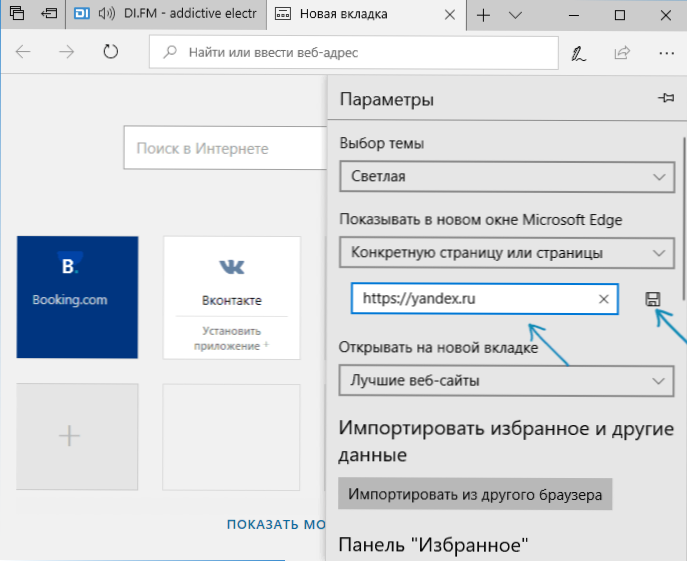
Potom, keď spustíte prehliadač Edge, služba Yandex sa automaticky otvorí pre vás a nie pre iné stránky.
Úvodná stránka Yandex v Mozille Firefox
Pri inštalácii Yandex, domovská stránka v prehliadači Mozilla Firefox tiež nie je veľký problém. Môžete to urobiť pomocou nasledujúcich jednoduchých krokov:
- V ponuke prehliadača (ponuka sa otvorí na tlačidle troch pruhov v pravom hornom rohu), zvoľte "Nastavenia" a potom položku "Štart".
- V sekcii Domovská stránka a nový systém Windows vyberte položku Moje adresy URL.
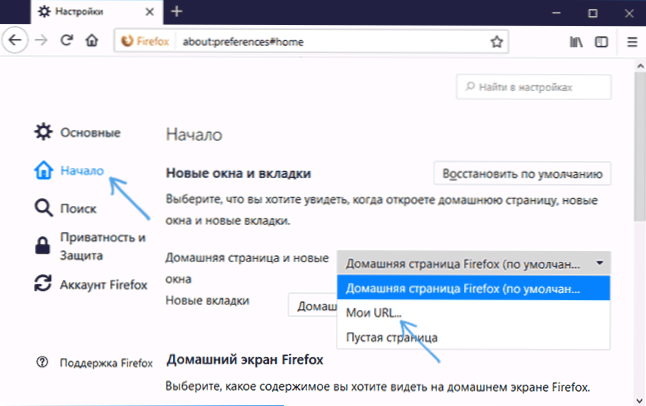
- V zobrazenom poli adresy zadajte adresu stránky Yandex (https://www.yandex.ru)
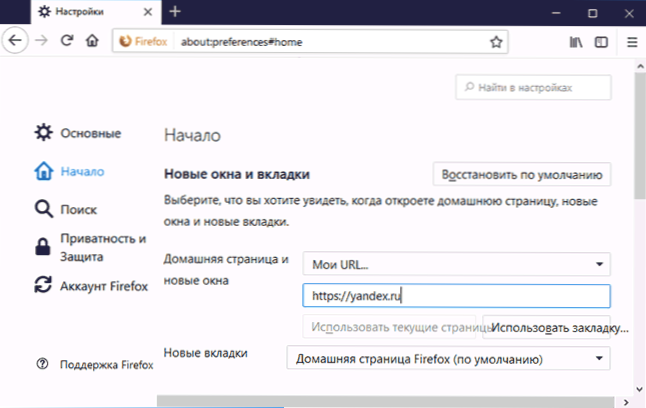
- Uistite sa, že doména Firefoxu je nastavená v časti Nové záložky.
Toto dokončí nastavenie štartovacej stránky Yandex vo Firefoxe. Mimochodom, rýchly prechod na domovskú stránku v Mozille Firefox, ako aj v prehliadači Chrome sa dá vykonať kombináciou Alt + Home.
Úvodná stránka Yandex v operácii
Ak chcete nastaviť úvodnú stránku Yandex v prehliadači Opera, použite nasledovné kroky:
- Otvorte ponuku Opera (kliknite na červené písmeno O vľavo hore) a potom na - "Nastavenia".
- V sekcii "Základné" v poli "Pri spustení" zadajte možnosť "Otvoriť konkrétnu stránku alebo niekoľko stránok".
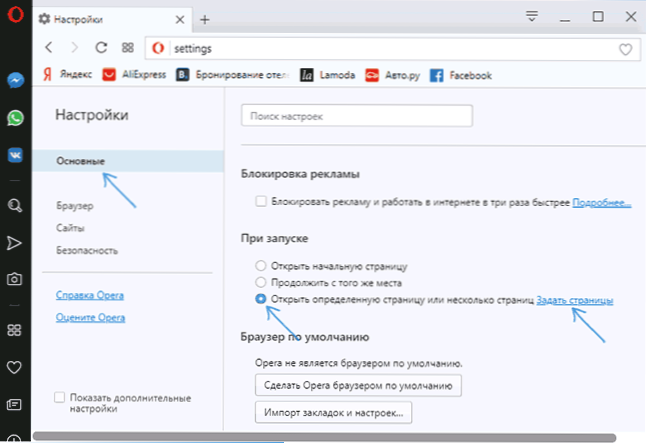
- Kliknite na položku Nastaviť stránky a nastavte adresu https://www.yandex.ru
- Ak chcete nastaviť Yandex ako predvolené vyhľadávanie, urobte ho v sekcii "Prehliadač", ako na snímke obrazovky.
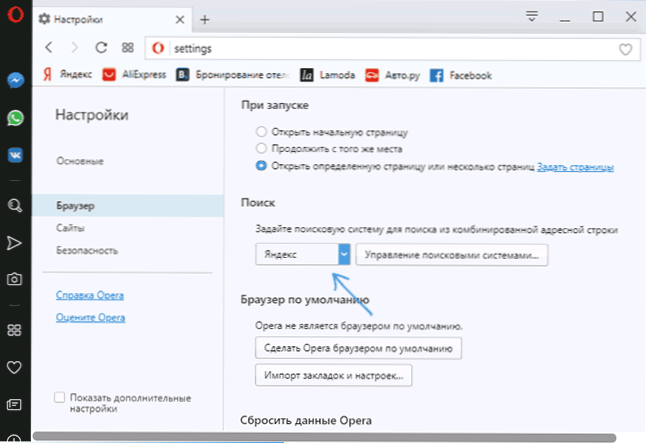
V tomto prípade sa všetky kroky potrebné na to, aby sa Yandex spustila na úvodnej stránke v službe Opera, sa teraz automaticky otvoria po každom spustení prehliadača.
Ako nastaviť úvodnú stránku v aplikáciách Internet Explorer 10 a IE 11
V najnovších verziách programu Internet Explorer zabudovaných do systémov Windows 10, 8 a Windows 8.1 (rovnako ako tieto prehliadače je možné prevziať samostatne a nainštalovať v systéme Windows 7), nastavenie úvodnej stránky je rovnaké ako vo všetkých ostatných verziách tohto prehliadača od roku 1998 (alebo tak) roka. Tu je to, čo musíte urobiť, aby sa Yandex stala úvodnou stránkou v programe Internet Explorer 10 a Internet Explorer 11:
- Kliknite na tlačidlo nastavení v prehliadači vpravo hore a zvoľte "Vlastnosti prehliadača". Môžete tiež prejsť na ovládací panel a otvoriť tam "Vlastnosti prehliadača".
- Zadajte adresy domovských stránok, kde sa hovorí - ak potrebujete viac ako Yandex, môžete zadať niekoľko adries, jeden na riadok
- V položke "Uvedenie do prevádzky" zadajte "Štart z domovskej stránky"
- Kliknite na tlačidlo OK.

Nastavenie úvodnej stránky v programe Internet Explorer je taktiež dokončené - teraz, keď sa spustí prehliadač, otvorí sa Yandex alebo iné stránky, ktoré ste nainštalovali.
Čo robiť, ak sa úvodná stránka nezmení
Ak nemôžete vytvoriť úvodnú stránku pre Yandex, pravdepodobne to môže byť prekážkou niečím, najčastejšie nejakým malware v počítači alebo rozšírenia prehliadača. Tu môžete pomôcť nasledujúce kroky a ďalšie pokyny:
- Pokúste sa zakázať všetky rozšírenia v prehliadači (dokonca aj veľmi potrebné a zaručené bezpečné), zmeňte úvodnú stránku ručne a skontrolujte, či nastavenie funguje. Ak áno, zahrňte rozšírenia po jednom, kým nenájdete taký, ktorý vám neumožňuje zmeniť vašu domovskú stránku.
- Ak sa prehliadač sám z času na čas otvára a zobrazuje niečo na reklamu alebo stránku s chybou, použite túto inštrukciu: Otvorí sa prehliadač s reklamou.
- Skontrolujte skratky prehliadača (v nich môžu mať napísanú domovskú stránku), prečítajte si viac - Ako skontrolovať skratky prehliadača.
- Skontrolujte, či počítač má škodlivý softvér (aj keď máte dobrý antivírusový program). Odporúčam AdwCleaner alebo iné podobné nástroje na tento účel, viď Nástroje na odstránenie škodlivého softvéru zdarma.